Integrarea Google Ads pentru urmărire este importantă pentru optimizarea campaniilor dvs. publicitare. Acest ghid vă va ghida prin procesul de integrare a programului Google Ads, permițându-vă să măsurați interacțiunile clienților și rentabilitatea investiției, îmbunătățind în cele din urmă direcționarea publicității și creșterea conversiilor.
Integrare Google Ads #
Să vedem cum vă puteți integra Google Ads cu pluginul Conversios pas cu pas:
Pasul 1. Conectarea contului Google Ads #
- Conectați-vă la administratorul WordPress >> Navigați la Conversii Pro >> Pixel și Analytics >> Faceți clic pe Anunțuri Google.
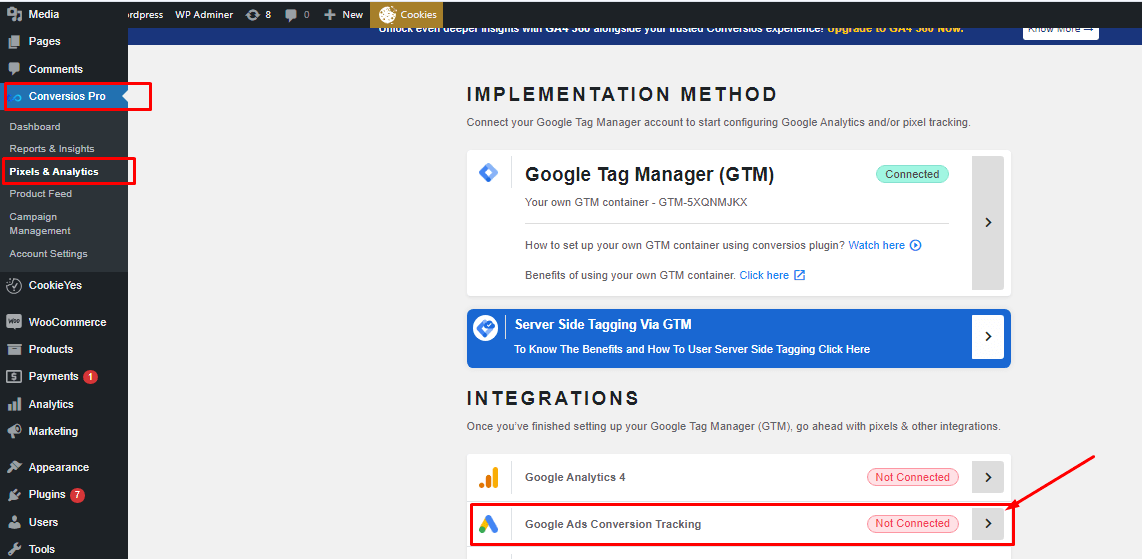
Pasul 2. Crearea sau selectarea unui cont Google Ads #
Pentru a configura Google Ads cu Conversios Plugin, există 2 opțiuni, fie puteți utiliza opțiunea Conectare pentru a vă conecta cu adresa de e-mail.
Opțiunea 1: Conectați-vă cu contul Google Ads existent:
Dati click pe Conectează-te cu Google butonul pentru a vă conecta cu contul Google cu acces la contul Google Ads pe care doriți să îl integrați.
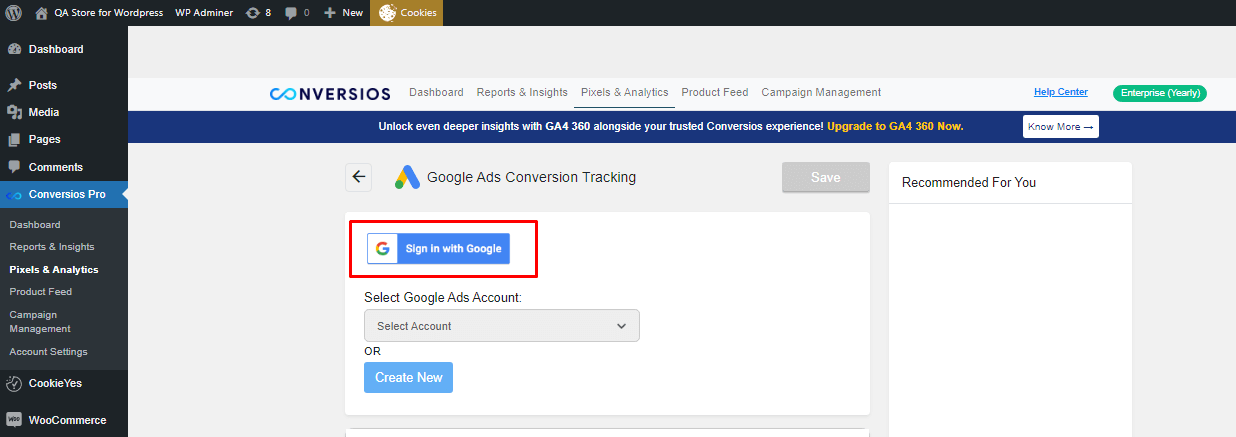
Veți vedea o fereastră pop-up similară cu cea de mai jos; asigurați-vă că vă conectați folosind un cont Google care are acces de administrator la Google Ads.
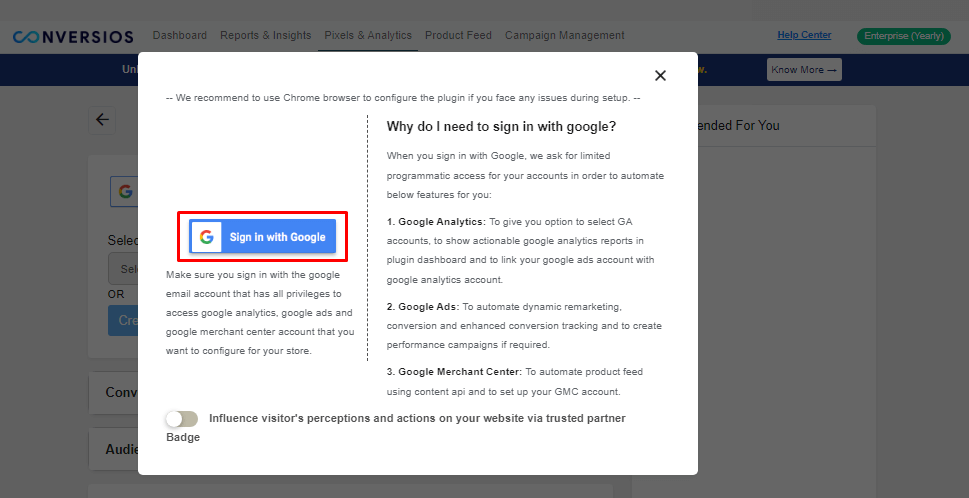
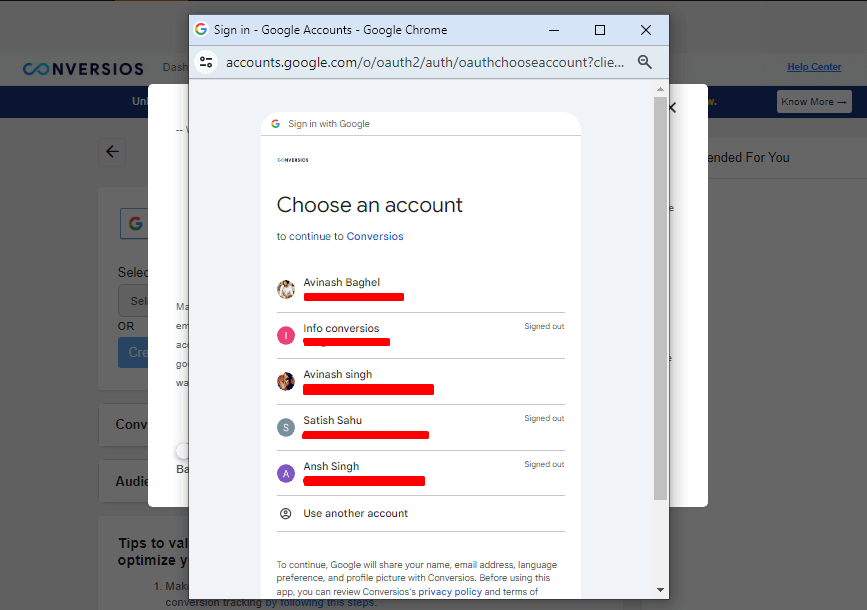
În procesul de conectare, vi se va cere să oferiți acces suplimentar la Contul dvs. Google, faceți clic pe A continua a continua.
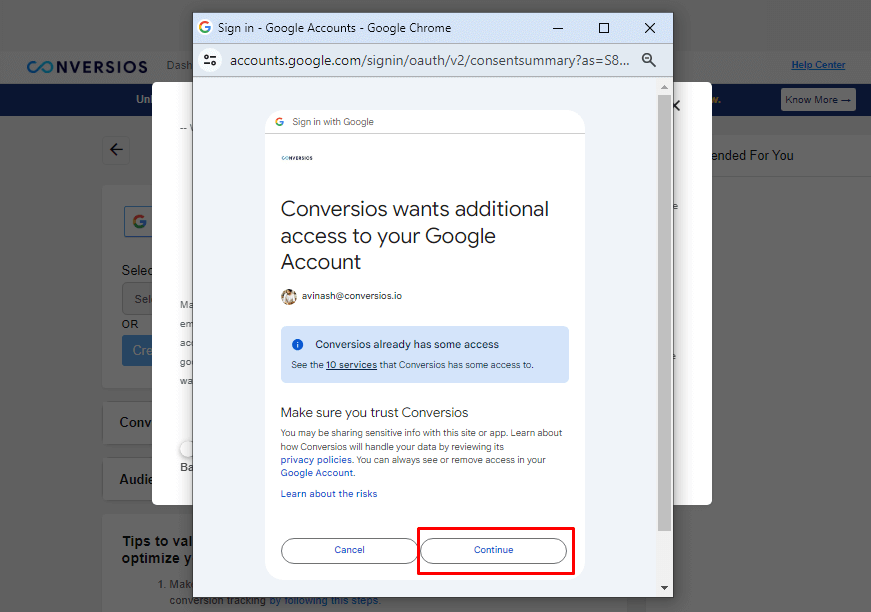
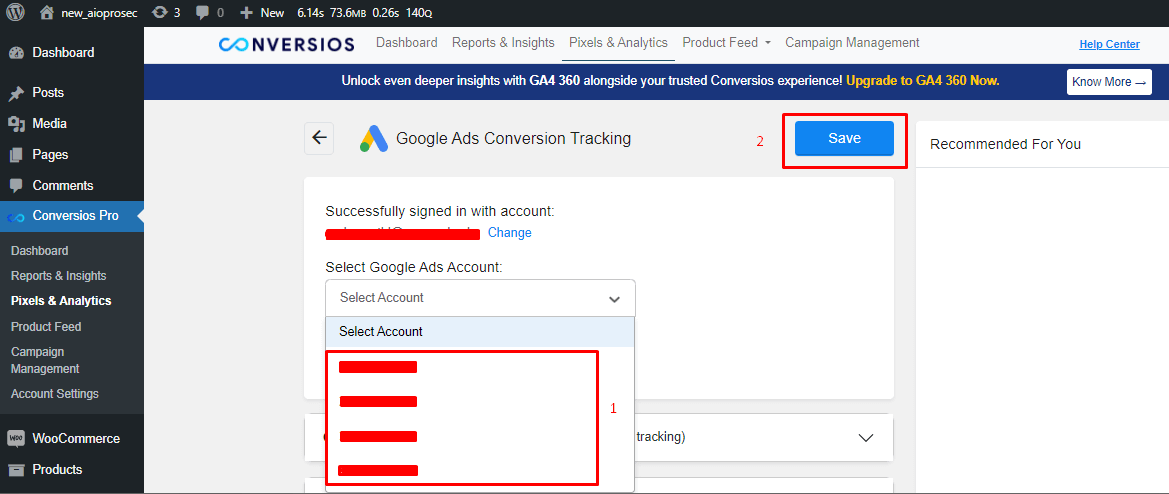
Opțiunea 2: creați un nou cont Google Ads:
Dati click pe Creați nou butonul pentru a crea un cont Google Ads după conectarea la Google:
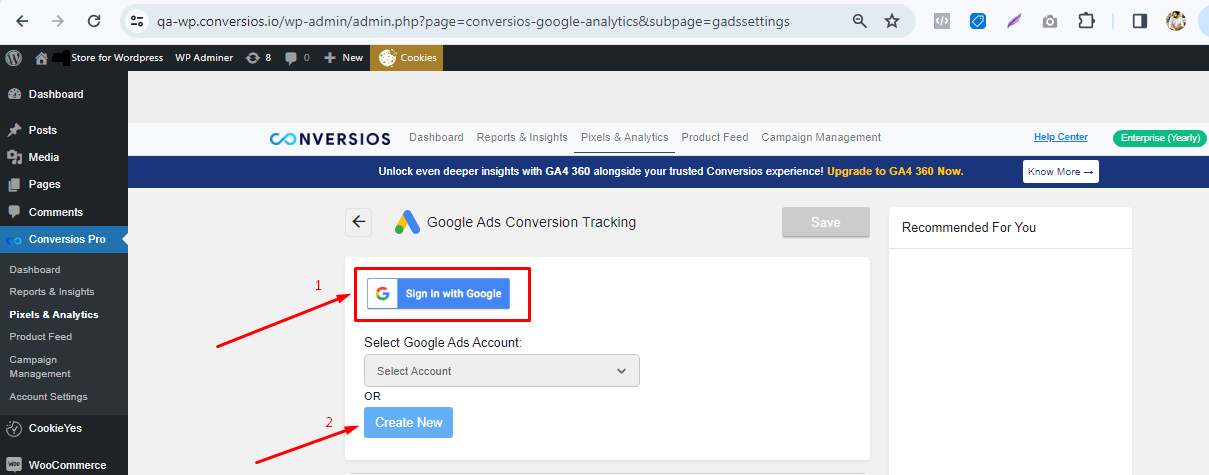
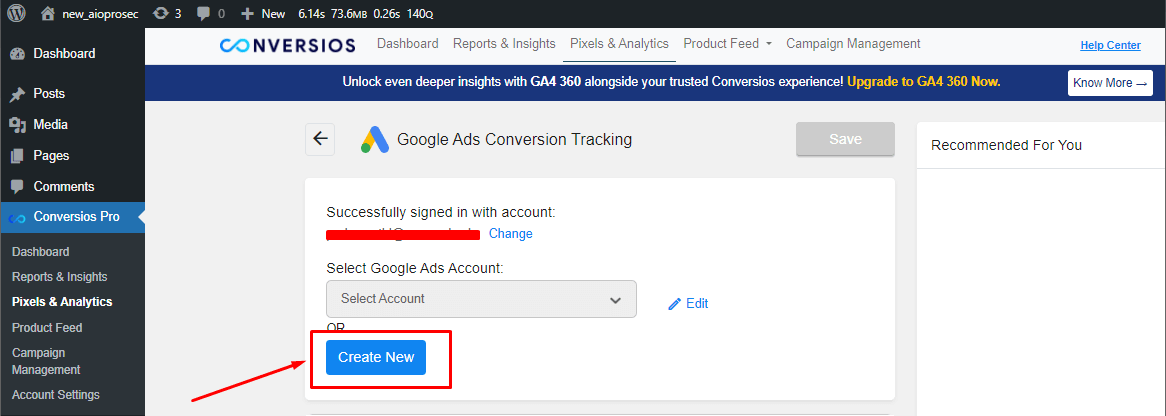
Configurarea urmăririi conversiilor #
Să vedem cum puteți configura urmărirea conversiilor reclamelor Google cu pluginul Conversios pas cu pas:
Eveniment de achiziție pentru Woocommerce (gratuit) #
- Conectați-vă la dvs. Contul anunțurilor Google.
- În colțul din dreapta sus al contului, faceți clic pe Instrumente și setări pictogramă, și mai jos Măsurare, Faceți clic pe Conversii.
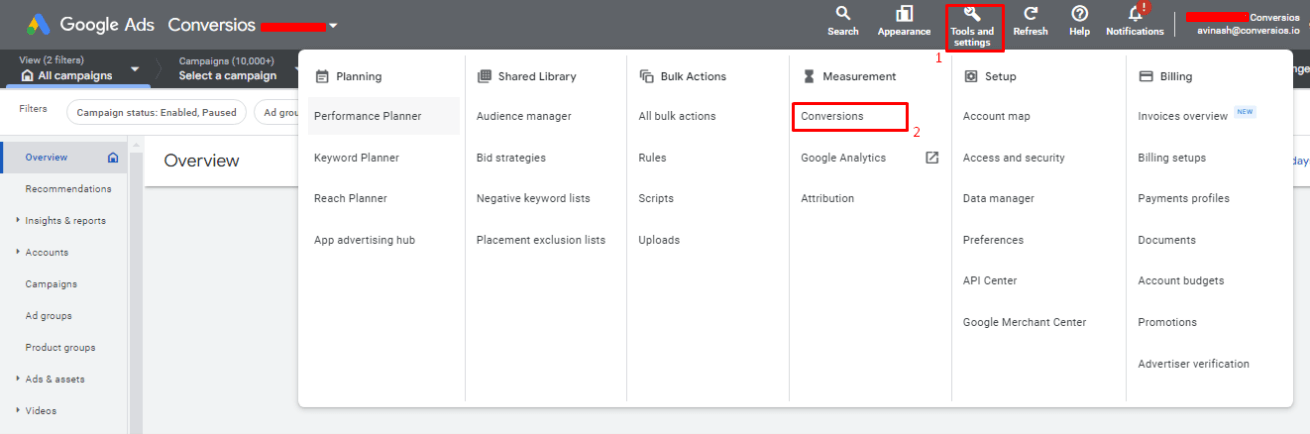
- Creați o nouă acțiune de conversie pentru website sursă.
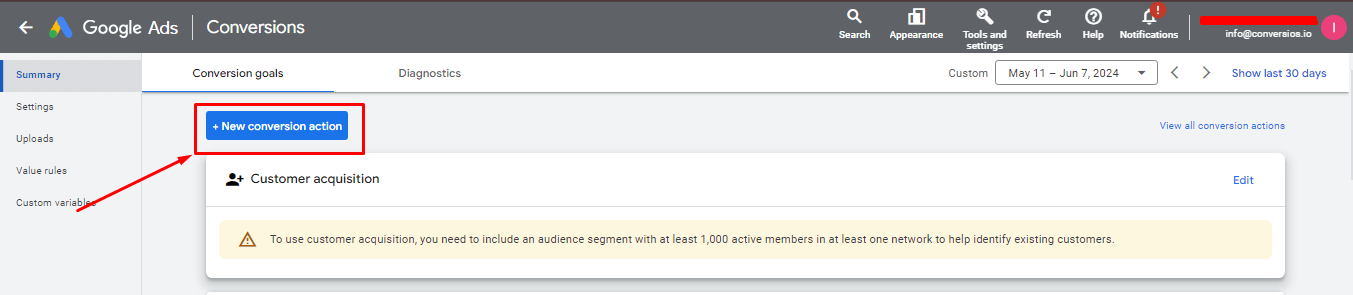
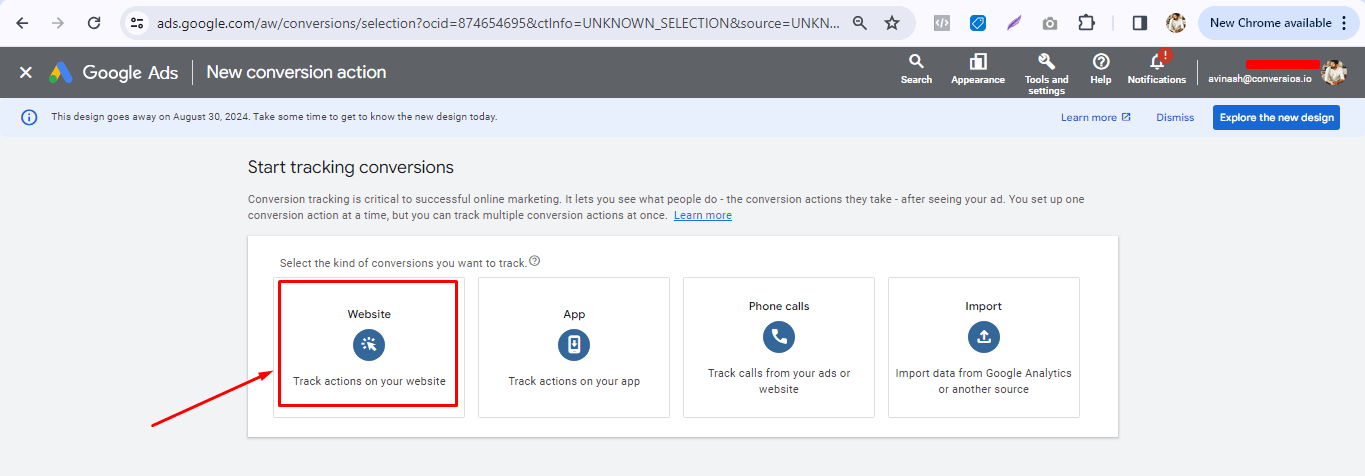
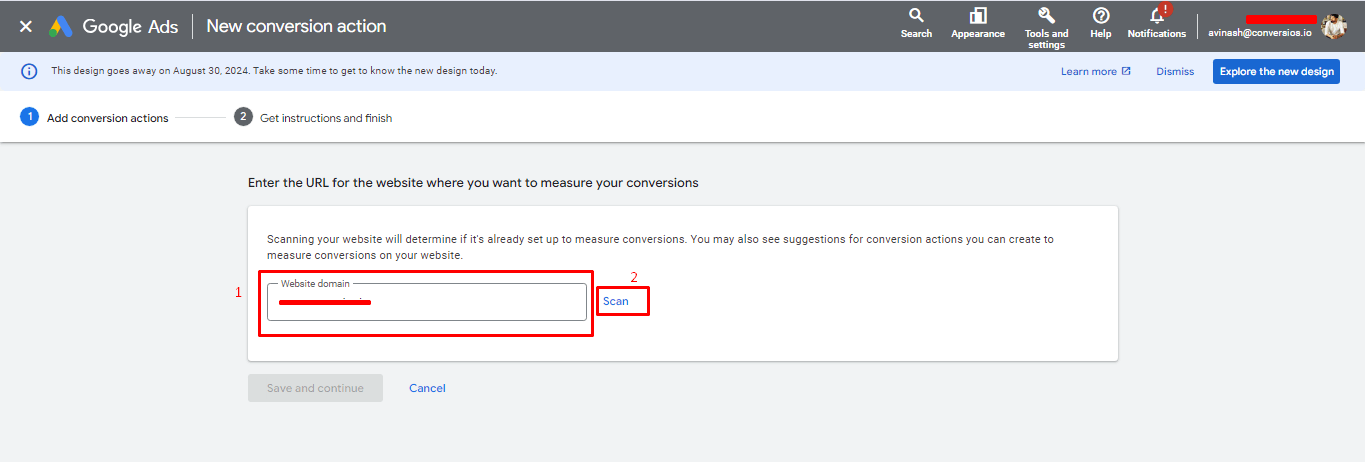
- Alege Cumpărare ca tip de acțiune de conversie. Adăuga Numele conversiei. Selectați Moneda din meniul drop-down conform cerințelor și apăsați pe Economisește butonul.
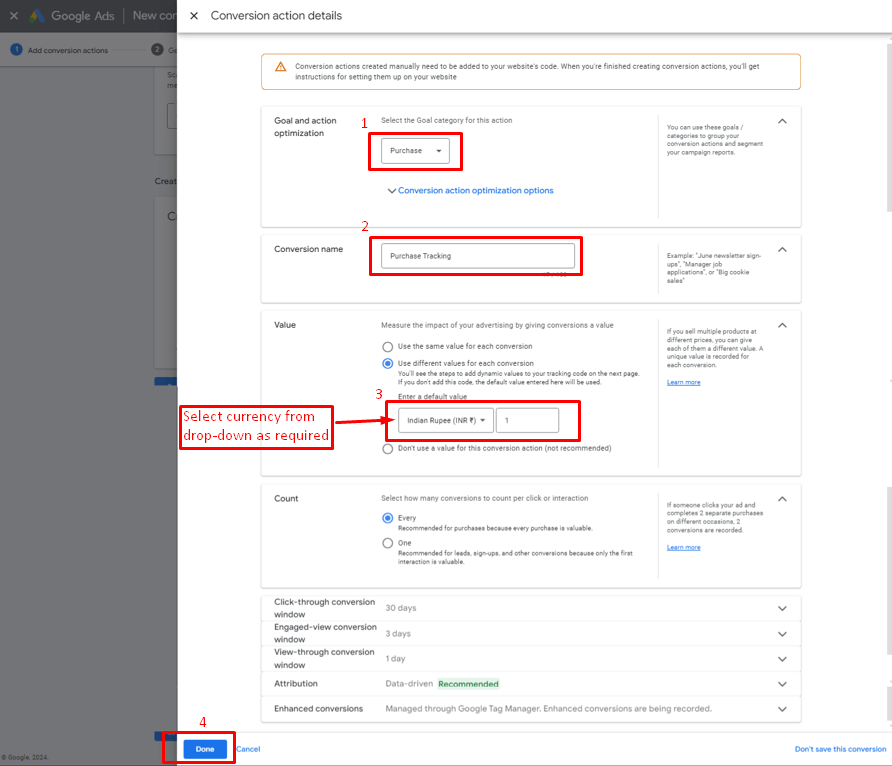
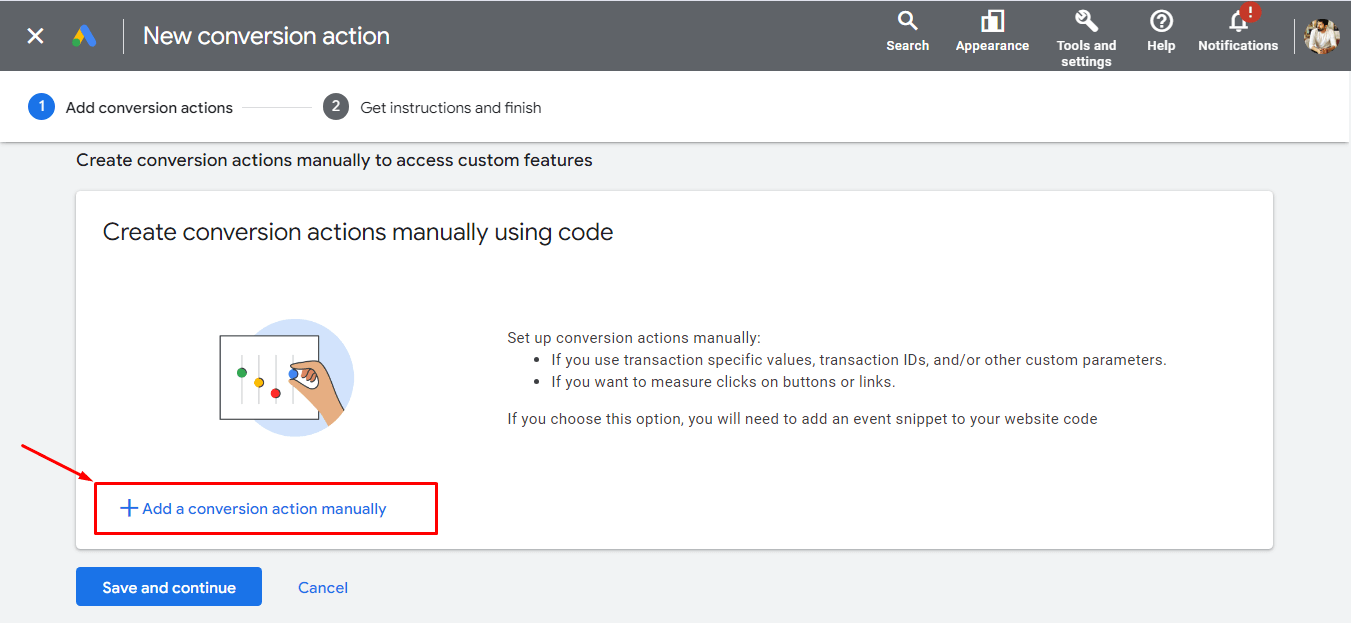
- După ce faceți clic pe Salvați și continuați butonul, acțiunea de conversie va fi salvată. Acum trebuie să faceți clic pe acțiunea de conversie nou creată.
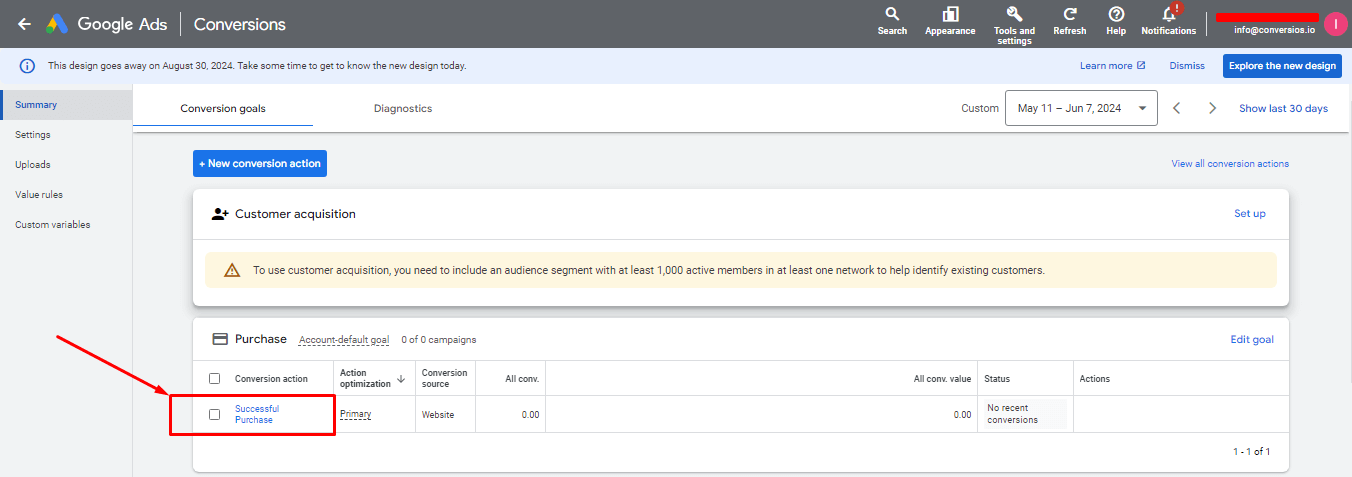
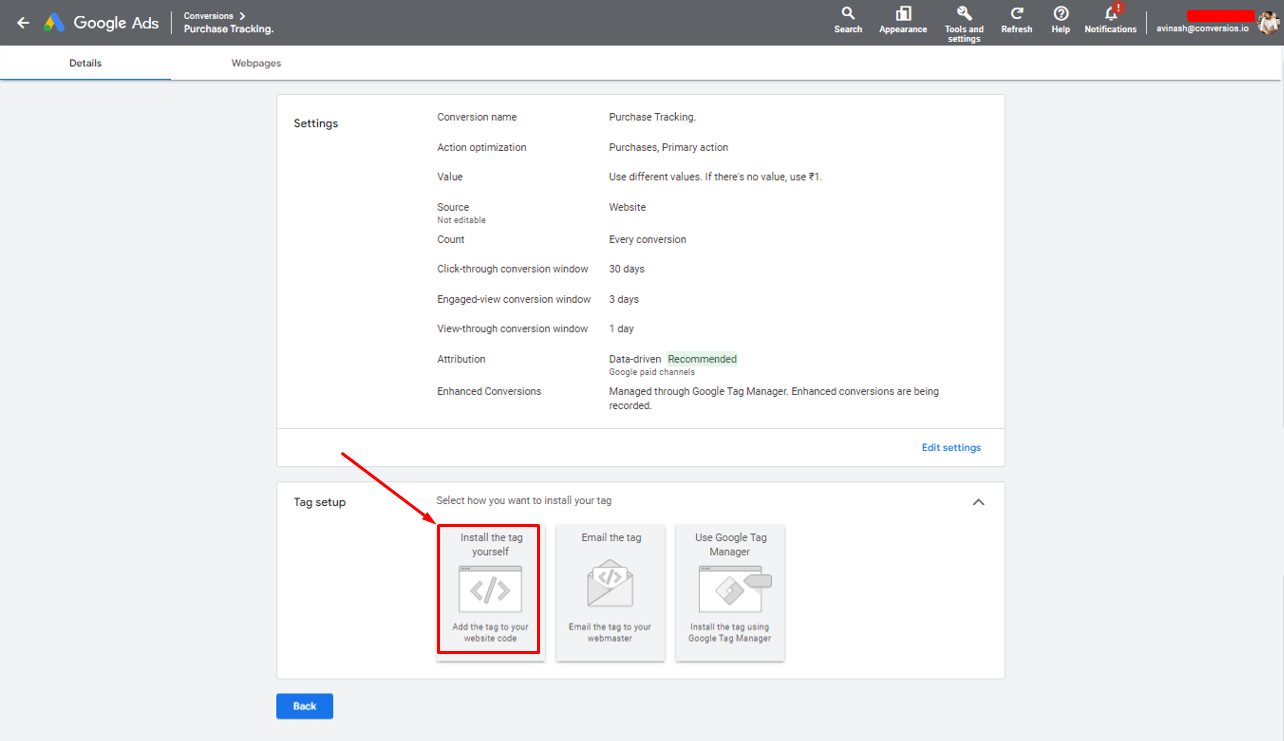
- Copiați cel generat eticheta de conversie.
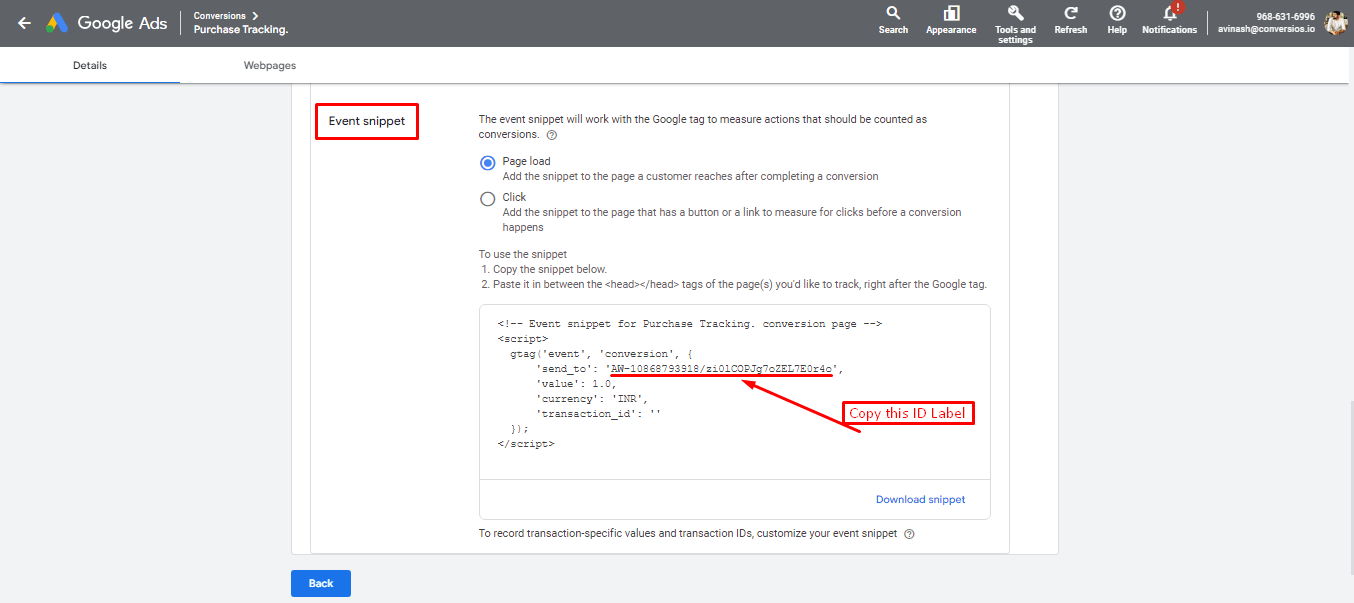
Implementați eticheta de conversie: #
- După ce copiați eticheta de conversie, navigați la Pluginul Conversios >> Accesați Pixel și Analytics >> Google Ads și faceți clic pe Adăuga Butonul:
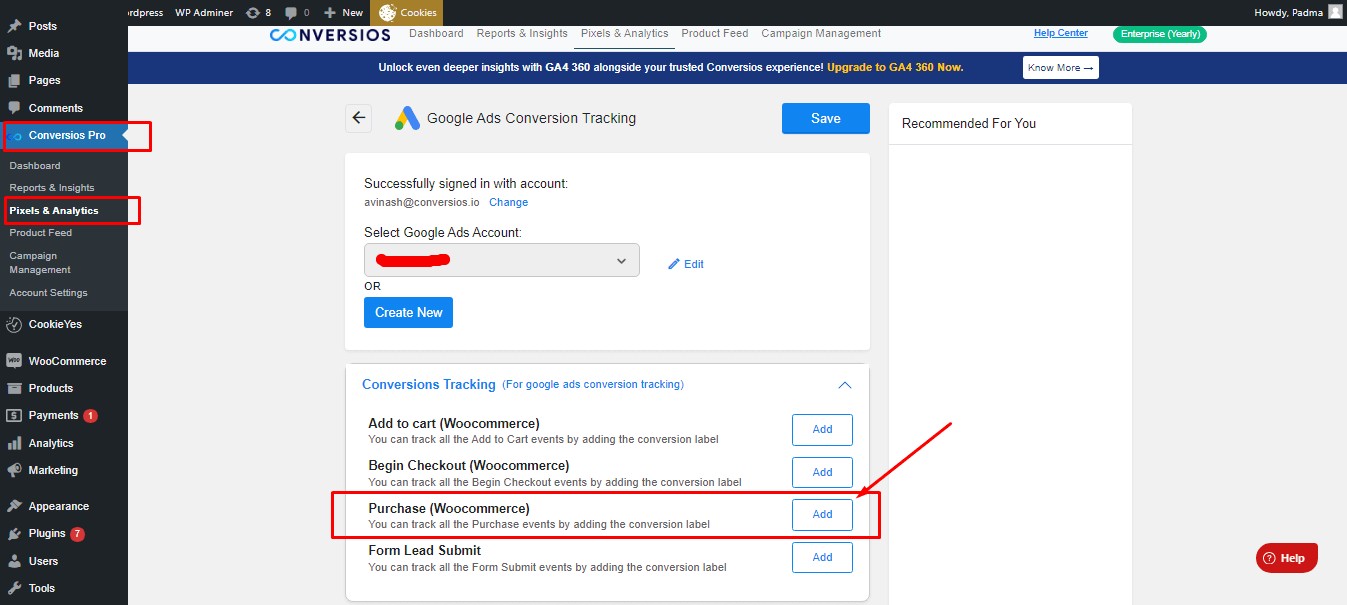
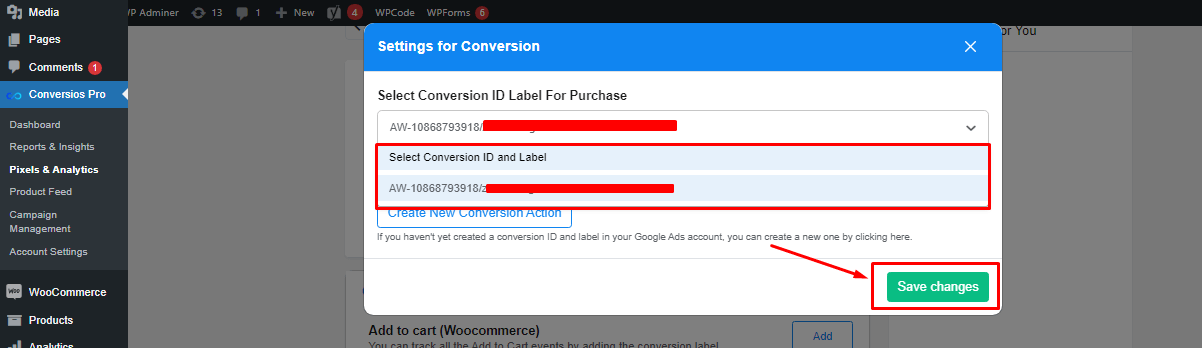
Selectați eticheta de conversie dorită din meniul drop-down și apăsați pe Salvaţi Modificările pentru a salva setările.
notițe: De asemenea, puteți crea o acțiune de conversie și de aici făcând clic pe Creați o nouă acțiune de conversie butonul și urmați pașii:
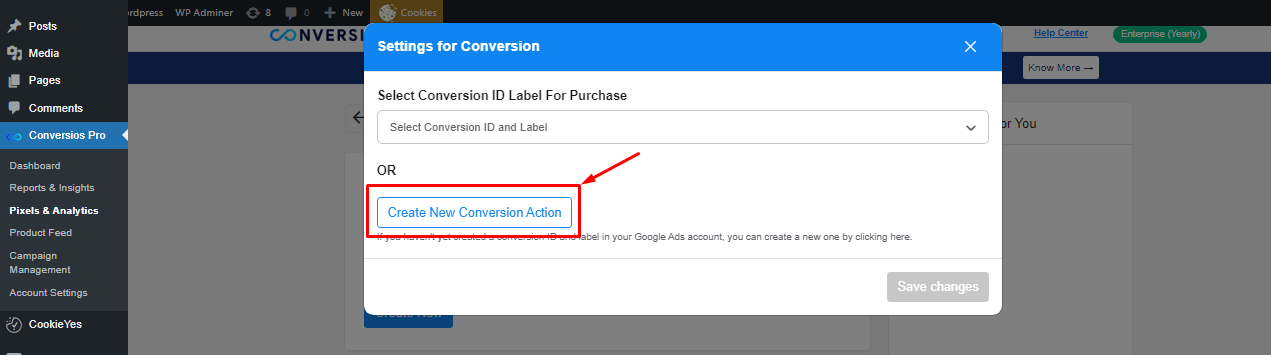
- Navigați către Integrare Google Ads secţiune.
- Lipiți eticheta de conversie copiată în câmpul desemnat pentru urmărire Cumpărare evenimente.
- Economisește setări.
1. Urmărire a trimiterii formularului de clienți potențiali (disponibil gratuit)
2. Adăugați în coș eveniment pentru Woocommerce (Caracteristica PRO)
3. Începeți evenimentul de plată pentru Woocommerce (Caracteristica PRO) #
Pentru a crea o etichetă de conversie pentru Începeți evenimentul de plată, Adaugă în coș eveniment, și Formular de trimitere a conducerii, vă rugăm să urmați aceiași pași ca și Cumpărare eveniment.
Setare avansată pentru construirea audienței #
Permite publicității direcționate să ajungă la cei mai relevanți utilizatori și să crească semnificativ ratele de conversie. Această caracteristică îmbunătățește rentabilitatea investiției (ROI) prin minimizarea cheltuielilor publicitare risipite și permițând experiențe publicitare personalizate, făcând în cele din urmă reclamele mai atractive.
- Activați etichetele de remarketing (Afișarea paginii urmărită implicit)
Remarketingul vă permite să afișați reclame persoanelor care v-au vizitat anterior site-ul sau au folosit aplicația mobilă.
- Etichete de remarketing dinamic
Remarketingul dinamic duce acest pas mai departe, afișând vizitatorilor un anunț cu produsul specific pe care l-au văzut anterior pe site-ul dvs.
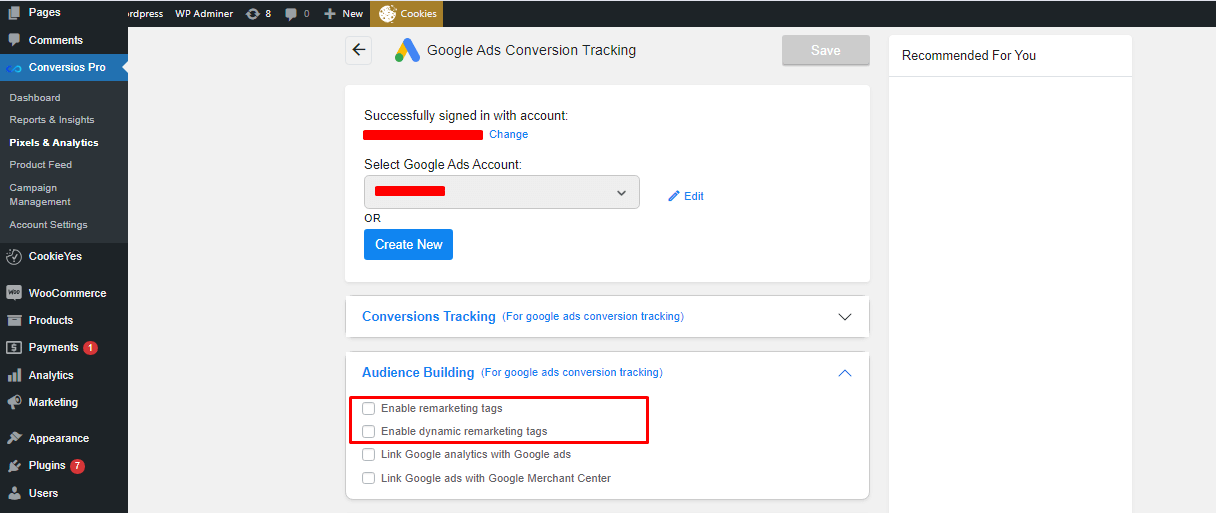
Următoarele patru evenimente vor fi urmărite cu privire la remarketing și remarketing dinamic:-
- Vizualizați lista articolelor (COV – Remarketing GoogleAds – CE – view_item_list)
- Vezi obiectul ( COV – GoogleAds Remarketing – CE – view_item)
- Adaugă în coș (COV – Remarketing GoogleAds – CE – add_to_cart)
- Cumpărare (COV – GoogleAds – CE – achiziție)
- Conectați Google Analytics cu reclamele Google
Pași pentru a conecta Google Analytics cu Google Ads pentru o urmărire și o analiză îmbunătățită a datelor.
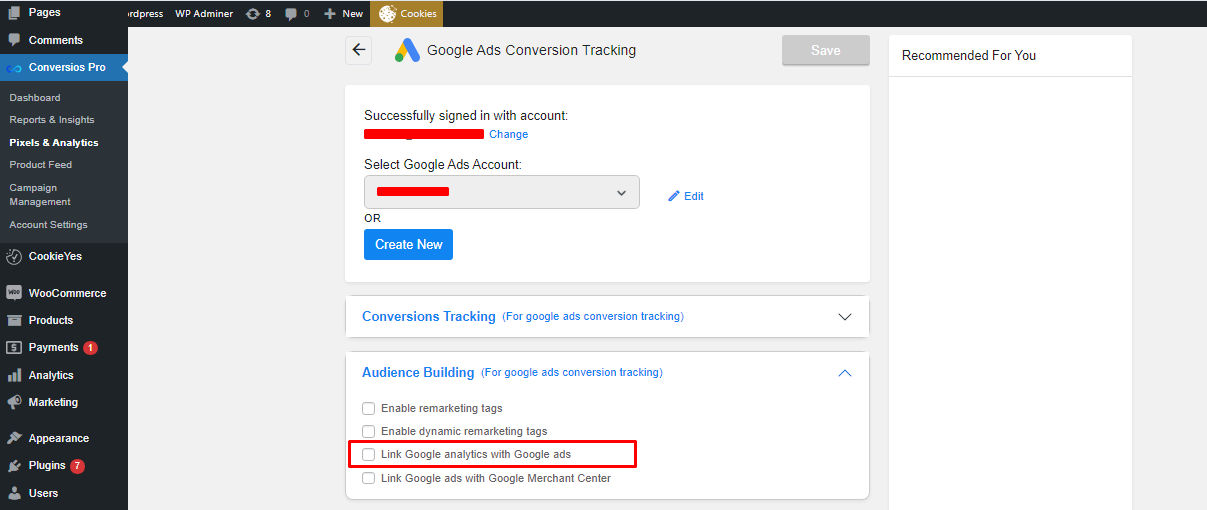
- Conectați anunțurile Google cu Google Merchant Center
Pași pentru a conecta Google Ads cu Google Merchant Center pentru a utiliza înregistrările de produse în campaniile publicitare.
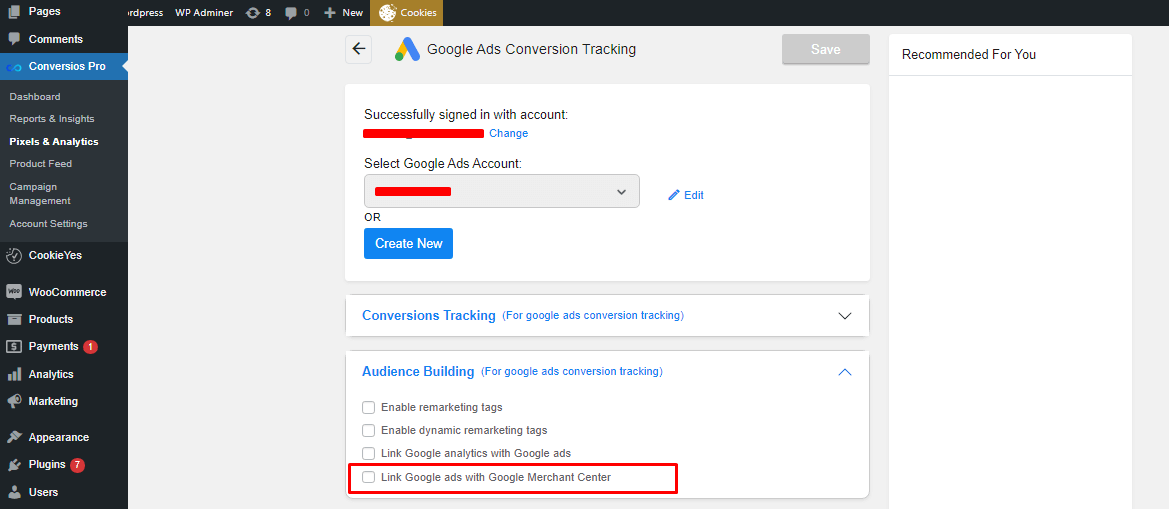
Felicitări! ????
Ați integrat cu succes Google Ads cu Conversios Plugin.